手机画面投屏到电脑怎么录屏
- 来源: 金舟软件
- 作者:
- 时间:2025-03-06 18:05:07
 AI摘要
AI摘要
本文详细介绍了如何使用金舟投屏软件将手机画面投屏到电脑并进行录屏。通过简单的设置步骤,用户可以轻松录制手机操作过程,支持安卓和苹果设备,还能自定义视频格式和质量。无论用于教学演示还是操作记录,都能高效完成录制并快速查看视频文件。
摘要由平台通过智能技术生成一、视频教程
二、操作步骤
 |  |
|---|
1、打开金舟投屏软件,在进行投屏录制前,点击右上角的菜单栏,选择“设置”;
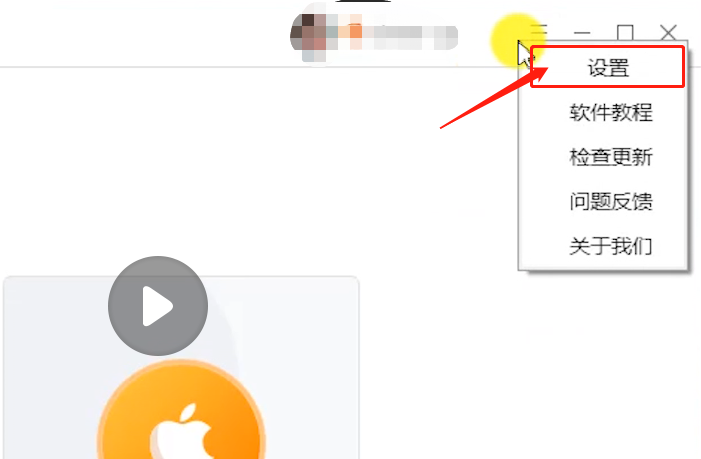
2、在此设置“录屏”参数,可以选择“录屏格式”,这里小编选择MP4格式;
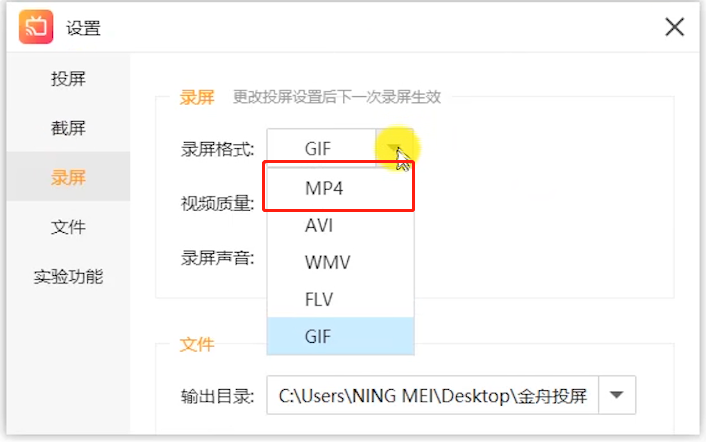
3、视频质量也可以根据需要选择,在录屏同时还可以录音;
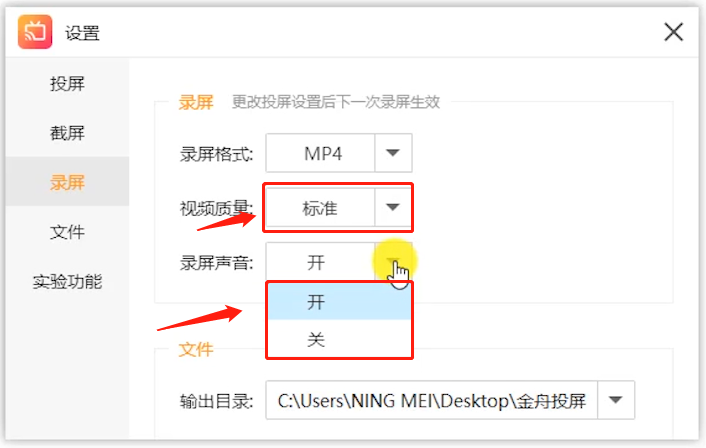
4、然后,设置文件输出目录,放在容易查找到的位置,设置完成,关闭窗口就可以了;
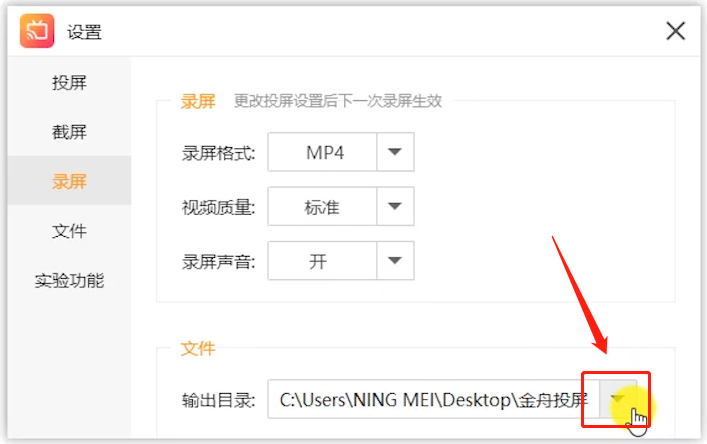
5、软件支持安卓和苹果手机投屏,录屏操作都一样,这里小编以苹果手机投屏为例;
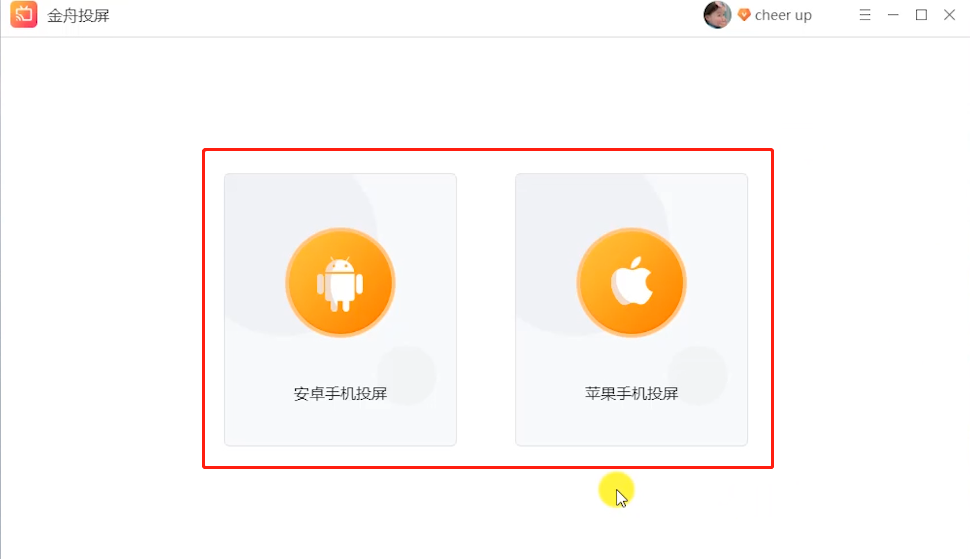
6、确保手机和电脑都是在同一个WiFi网络环境后,手机打开“屏幕镜像”找到并连接设备;
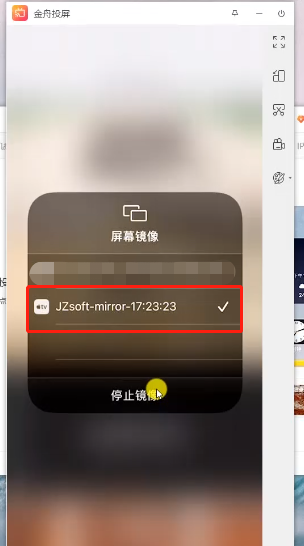
7、连接成功后,在右侧工具栏,点击“录屏”;
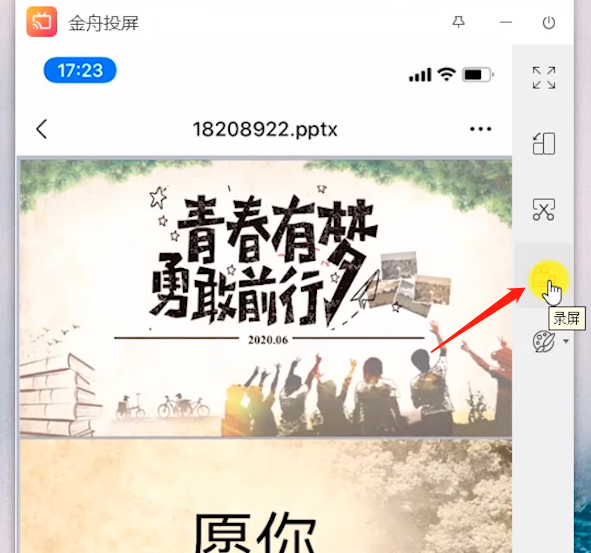
8、此时,手机操作过程都会被录制下来,再次点击录制按钮就可以结束录制;
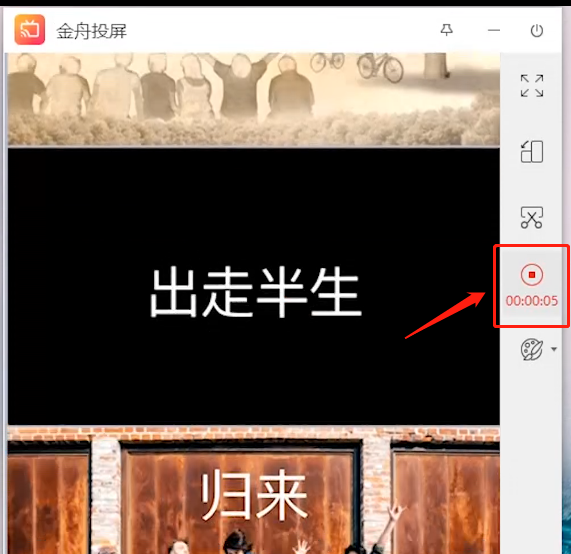
9、这时,会弹出提示,点击“查看”就可以前往导出文件夹查看录制视频。
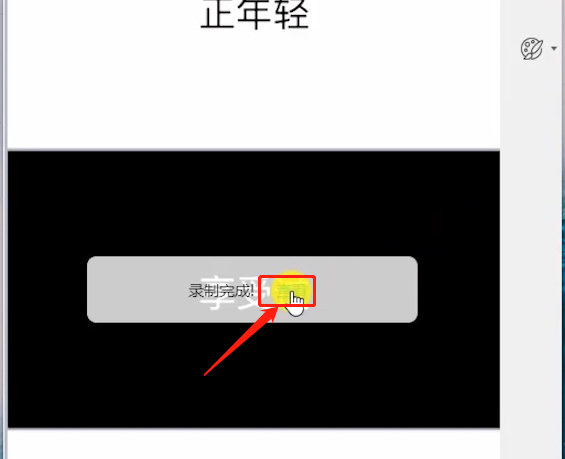
现在知道手机画面投屏到电脑怎么录屏了吧!如果您有需要可以在金舟软件官网下载使用。
推荐阅读:
温馨提示:本文由金舟软件网站编辑出品转载请注明出处,违者必究(部分内容来源于网络,经作者整理后发布,如有侵权,请立刻联系我们处理)
 已复制链接~
已复制链接~
































































































































 官方正版
官方正版











